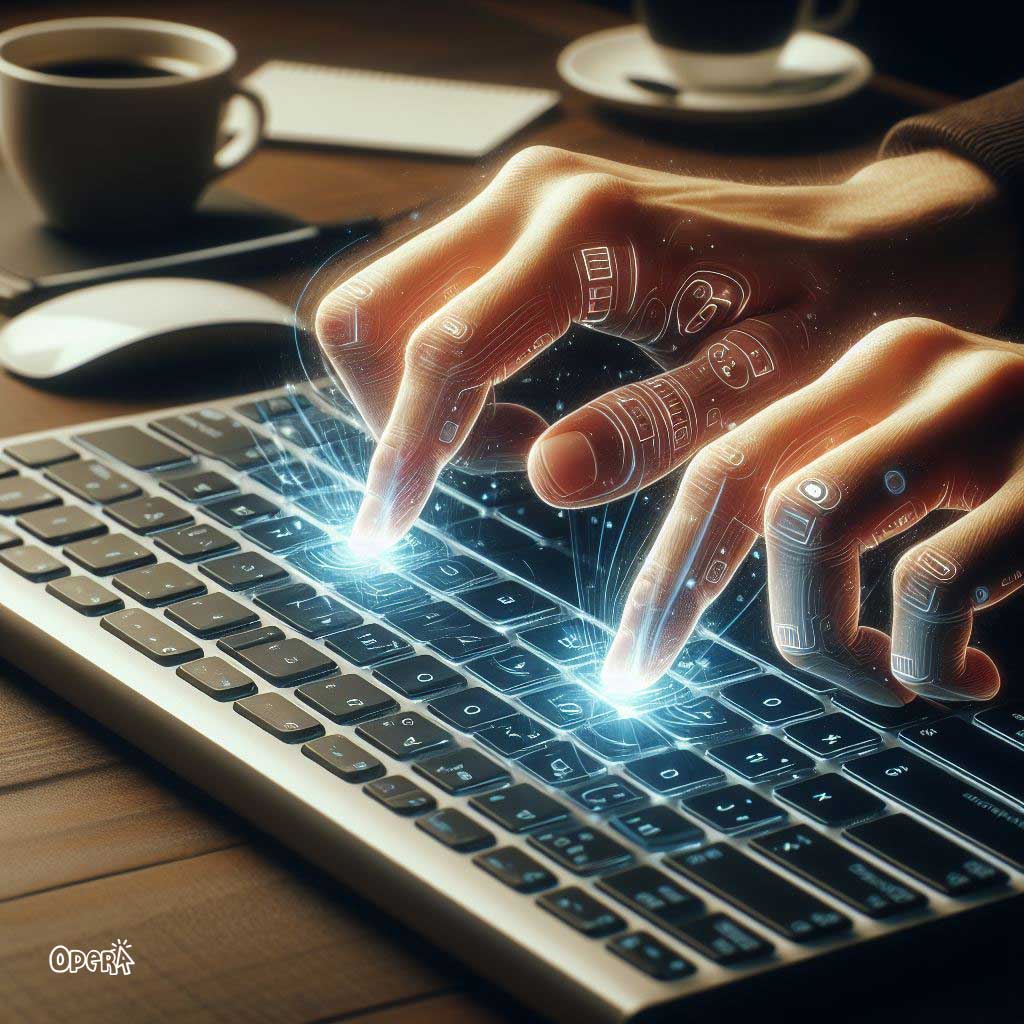
کلیدهای میانبر ویندوز از جمله مواردی است که باید با آن آشنا باشید. امروز با موضوعی جذاب و کاربردی در خدمت شما هستیم. اگر شما هم جزء افرادی هستید که روزانه با سیستم عامل ویندوز سر و کار دارید، حتماً با اهمیت و کلیدی بودن مفهوم “میانبرهای کیبوردی” آشنا هستید. این میانبرها، یک راهکار کارآمد و سریع برای دسترسی به ابزارها و قابلیتهای مختلف ویندوز محسوب میشوند که میتوانند در تسریع کار کردن با ویندوز به ما کمک کنند. علاوه بر این، استفاده از کلیدهای میانبر حس خوبی را هنگام کار کردن با ویندوز در شما ایجاد میکند!
در این پست ، قصد داریم بهترین و کاربردیترین میانبرهای ویندوز را به شما معرفی کنیم. این میانبرها، کلیدهای مختلفی هستند که با فشردن آنها، به سرعت و بدون نیاز به ماوس، به امکانات مختلف دسترسی یابید.
پس با ما همراه باشید و دنیای جالب میانبرهای کیبوردی ویندوز را کشف کنید.
کلیدهای میانبر در ویندوز
Ctrl+D – افزودن به Bookmark
این میانبر باعث میشود صفحهای که هم اکنون در مرورگرتان باز است را به bookmark هایتان اضافه کنید.
Ctrl+O – باز کردن فایل
این میانبر شما را قادر میسازد یک فایل جدید را در برنامه مورد نظر خود باز کنید.
Ctrl+A – انتخاب همه
با فشردن این کلیدهای میانبر، تمامی محتوای یک صفحه یا یک پوشه را انتخاب میکنید.
Ctrl+B – متن Bold
با انتخاب کردن یک متن و زدن این کلید میانبر، آن متن حالت Bold میگیرد.
Ctrl+C – کپی کردن
این میانبر یک متن یا محتوا را کپی میکند و به طور موقت در حافظه کلیپبورد سیستم ذخیره میکند. توجه کنید که در صورت کپی کردن متنی دیگر، متن قبلی از حافظه پاک خواهد شد.
Ctrl+X – کات کردن
با انتخاب کردن یک فایل، محتوا یا متن و زدن Ctrl+X، آن محتوا را کات میکنید. به این معنی که آن فایل از پوشه فعلی خارج و به مکان مورد نظر شما نقل مکان خواهد کرد.
Ctrl+V – چسباندن
برای جایگذاری و یا اصطلاحا چسباندن محتوا یا متن کات یا کپی شده در پوشه مقصد مورد استفاده قرار میگیرد.
Ctrl+Z – بازگشت به عقب
بازگردانی آخرین عملیاتی که توسط شما انجام شده.
Ctrl+Y – بازگشت به جلو
عکس عمل Ctrl+Z میباشد.
Ctrl+N – باز کردن صفحه جدید
با این میانبر، به سرعت یک صفحه جدید را در برنامه مورد نظر خود باز خواهید کرد.
Ctrl+U – زیر خط دار کردن متن
با انتخاب کردن یک متن و زدن این میانبر، متن مورد نظر زیرخط میگیرد.
Ctrl+I – متن Italic
با انتخاب کردن یک متن و زدن این میانبر، آن متن حالت Italic میگیرد.
Ctrl+F – جستجوی متن
برای پیدا کردن یک متن در یک صفحه یا سرچ کردن در محیط ویندوز به کار میرود.
Ctrl+S – ذخیره کردن
در اکثر برنامههای ویندوزی این میانبر باعث ذخیره یا save شدن آن پروژه میشود.
Ctrl+Esc – باز کردن Start Menu
این میانبر منوی استارت را باز میکند.
Ctrl+Shift+Esc – باز کردن Task Manager
برای باز کردن Task Manager بکار میرود.
Ctrl+P – پرینت کردن
در برنامههایی مانند مرورگرها یا Word برای پرینت کردن محتوا بکار میرود.
End – حرکت به پایین
این شرتکات باعث میشود به پایین ترین نقطه یک صفحه در مرورگر و یا پوشه باز شده در ویندوز برویم تا مجبور به اسکرول کردن تا انتها نباشیم.
Home – حرکت به بالا
باعث میشود به بالای صفحه مرورگر و یا پوشه باز شده در ویندوز برویم.
Alt+Enter – باز کردن Properties
برای باز کردن properties یک برنامه یا پوشه بکار میرود.
Alt+F4 – بستن برنامه
میانبری برای بستن برنامههای فعال فعلی که باز است.
Ctrl + Mouse Wheel – بزرگنمایی/کوچکنمایی
برای بزرگ یا کوچک کردن آیکونها یا جزئیات صفحه ای که درون آن هستیم بکار میروند.
Left Alt + Left Shift + PrtScn
رفتن به حالت high contrast یا نوعی از حالت تاریک.
F1 – راهنمای کمکی
صفحه help مربوط به برنامه جاری را باز میکند که در آن به ارائه توضیحاتی در مورد برنامه و نحوه کار با آن پرداخته شده است.
F2 – تغییر نام سریع
در میان کلیدهای میانبر ویندوز این کلید میانبر به شما این امکان را میدهد که به سرعت نام یک فایل را ویرایش کنید و تغییر دهید.
F5 – رفرش (تازه سازی) صفحه
این کلید به شما این امکان را میدهد که صفحه باز شده را از نو بارگذاری کنید تا اطلاعات جدید نمایان شوند.
کلیدهای میانبر با دکمه ویندوز ⊞

WIN+E – باز کردن اکسپلورر ویندوز
با استفاده از این شرتکات، شما به سرعت میتوانید اکسپلورر (Explorer) ویندوز را باز کنید و به فایلها و پوشههای خود دسترسی پیدا کنید.
WIN+جهت ها – کنترل صفحه فعلی
این میانبر به شما این امکان را میدهد که صفحه ای که باز است را کنترل کرده و حتی آن را به مانیتور متصل دیگری منتقل کنید.
WIN+R – اجرای برنامه RUN
این کلید میانبر برنامه RUN را باز میکند و به شما این امکان را میدهد که دستورات پرکاربرد را اجرا کنید.
WIN+Pause Break – نمایش مشخصات ویندوز
با استفاده از این میانبر، میتوانید به سرعت مشخصات ویندوز خود را مشاهده کرده و اطلاعات مهم را بررسی کنید.
WIN+D – رفتن به دسکتاپ
این میانبر به شما این امکان را میدهد که به سرعت به دسکتاپ ویندوز بازگردید و محیط کاری خود را مشاهده کنید.
WIN+F1 – راهنمای ویندوز
راهنمای ویندوز برای شما ظاهر خواهد شد.
WIN+Ctrl+D – باز کردن دسکتاپ مجازی
یک دسکتاپ مجازی جدید برای شما ایجاد میشود که میتوانید در آن کار کنید.
WIN+Ctrl+F4 – بستن دسکتاپ مجازی
دسکتاپ مجازی فعلی خود را ببندید و به دسکتاپ اصلی بازگردید.
WIN+S – سرچ در منوی استارت
برای سرچ کردن در منوی استارت بکار میرود
WIN+L – خروج از حساب کاربری
باعث لاک کردن امانت فعال روی ویندوز میشود.
WIN+G – اسکرین رکورد صفحه
با استفاده از این کلید میانبر میتوانید از صفحه ویندوز خود فیلم برداری کنید.
WIN+UP – تمام صفحه کردن برنامه فعلی
صفحه برنامهای که برای شما باز است را به حالت تمام صفحه تغییر میدهد.
WIN+PrtScn – گرفتن اسکرین شات
از صفحه فعال ویندوز شما اسکرین شات میگیرد.
WIN+X+U+U – خاموش کردن سیستم
باعت خاموش شدن (Shut Down) ویندوز شما در سریعترین زمان میشود.
WIN+X+U+R – راه اندازی مجدد سیستم
سیستم شما را ریاستارت میکند.
WIN+دکمه (+) – باز کردن برنامه ذره بین
برنامه ذره بین برای شما باز میشود و میتوانید بخشهای مختلف صفحه را بزرگنمایی یا کوچکنمایی کنید.
کلیدهای میانبر ویندوز شما را در کار کردن با آن راحتتر میکند.
برای خرید کیبورد میتوانید از سایت ما اقدام کنید.
کلیدهای میانبر در برنامه Word
Shift + F5 – بازگشت به مرحله قبل
شما را یک گام به عقب برمیگرداند و آخرین کاری که انجام دادهاید را بازگردانی میکند.
F5 – جستجو و پیدا کردن متن
با زدن این دکمه، قسمتهای مختلف نوشتهتان را به سرعت جستجو و پیدا کرده و به آنها دسترسی پیدا کنید.
F4 – تکرار آخرین حرکت
این دکمه به شما این امکان را میدهد که آخرین حرکت یا دستوری که اجرا کردهاید، را یکبار دیگر اجرا کنید.
Shift + F7 – اصلاح نوشته
به شما کمک میکند نوشتههایتان را از نظر لغوی اصلاح کنید و نگارش خود را بهبود بخشید. البته این ویژگی تنها برای زبان انگلیسی کاربرد دارد.
F2 – جابهجایی متن یا عکس
به شما این امکان را میدهد که متن یا عکس را به سرعت جا به جا کنید . به محل دیگری ببرید.
Ctrl + B – بولد یا ضخیم کردن متن انتخاب شده
متنی که انتخاب کردهاید را ضخیم کرده و به آن ویژگی بولد را اعمال میکند.
Ctrl + J – جاستیفای کردن متن
متن انتخاب شده را به صورت جاستیفای شده مرتب میکند.
Shift + F3 – تغییر سبک نوشتاری یک کلمه
این دکمه به شما این امکان را میدهد که به سرعت سبک و نوع نوشتاری یک کلمه را تغییر دهید.
Ctrl + E – وسط چین کردن محتوا
محتوای انتخاب شده را در وسط صفحه قرار میدهد.
Ctrl + A – انتخاب همه محتوای صفحه
این کلید به شما این امکان را میدهد که همه محتوای صفحهها را به سرعت انتخاب کنید.
F8 – انتخاب یک کلمه، یک سطر یا تمام صفحه
این دکمه به شما این امکان را میدهد که با تنها یک دکمه، یک کلمه، یک سطر یا حتی تمام صفحه را انتخاب کنید.
Ctrl + C – کپی کردن متن یا محتوای انتخابی
محتوایی که انتخاب کردهاید را کپی میکند تا بتوانید آن را در جای دیگری جایگذاری کنید.
Ctrl + D – باز کردن جزئیات فونت
میتوانید به سرعت جزئیات فونت متن خود را تغییر دهید.
Ctrl + F – پیدا کردن متن انتخابی
به شما این امکان را میدهد که به سرعت متن مورد نظر خود را در صفحه جستجو و پیدا کنید.

Ctrl + G – پیدا کردن و جایگزین کردن محتوا
با زدن این کلید، میتوانید یک متن را پیدا کرده و آن را با یک متن دیگر جایگزین کنید.
Ctrl + I – کج کردن یا ایتالیک کردن متن
متن انتخاب شده را به سرعت کج یا ایتالیک میکند.
Ctrl + K – چپ چین کردن متن
به شما این امکان را میدهد که متن را چپ چین کنید.
Ctrl + R – راست چین کردن متن
به شما این امکان را میدهد که متن را راست چین کنید.
Ctrl + M – فاصلهگذاری در پاراگرافها
در هنگام نوشتن پاراگرافها با انتخاب بخشی از متن که زیرمجموعه متن قبلی است میتواند آن را کمی به سمت جلو ببرید تا مشخص شود که این متن زیر عنوان است.
Ctrl + N – ایجاد سند جدید
میتوانید یک سند جدید ایجاد کنید.
Ctrl + O – باز کردن یک سند
میتوانید یک سند موجود را باز کنید و آن را ویرایش کنید.
Ctrl + P – پرینت گرفتن صفحه
میتوانید صفحه فعلی یا محتوای انتخاب شده را چاپ کنید.
Ctrl + S – ذخیره کردن محتوا
تغییرات اعمال شده در محتوا را ذخیره میکند.
Ctrl + U – زیرخط دار کردن متن انتخاب شده
زیر متن انتخابی شما را خط میکشد.
Ctrl + X – برش یک قسمت از محتوا برای جایگذاری با CTRL+V
یک قسمت از محتوا را کات میکنید و میتوانید آن را در جای دیگری وارد کنید.
Ctrl + Z – بازگردانی به تغییرات قبلی
اگر یک کار را انجام دادید و از عمل انجام شده پشیمان شدید و خواستید موارد را به وضعیت قبل از انجام تغییرات برگردانید، از این کلید ترکیبی استفاده کنید.
Ctrl + Y – عکس عمل Ctrl + Z
این دکمه بازگرداندن تغییراتی است که با استفاده از Ctrl + Z اعمال کردهاید.
Ctrl + Enter – بردن ادامه محتوا به صفحه بعد
یک فاصله ایجاد شده و ادامه محتوا به صفحه بعدی منتقل میشود.
Ctrl + F2 – پرینت کردن صفحه
میتوانید صفحه را چاپ کنید و خروجی مطلوب خود را بگیرید.
Ctrl + F4 – بستن سند در حال کار
میتوانید سند فعلی خود را ببندید.
Ctrl + F5 – بازگشت به وضعیت اولیه
این امکان را میدهد که به حالت اولیه یک صفحه یا برنامه باز گردید و تغییرات اعمال شده را لغو کنید.
Ctrl + F7 – چک کردن گرامر کلمات
با این کلید، میتوانید گرامر و املای کلمات را بررسی و اصلاح کنید.
F10 – نمایش شورتکاتهای کیبوردی ورد
کلیدهای میانبر مربوط به هر قسمت در برنامه ورد بر روی آن نمایش داده میشود.
Shift + F10 – باز کردن پنجره جزئیات
میتوانید پنجره جزئیات را باز کنید و تنظیمات دقیقتری انجام دهید.
F12 – ذخیره کردن دستی
میتوانید سند فعلی را باه صورت سفارشی دخیره کنید و امکان تغییر پوشه و نام و همچنین نوع پسوند فایل وجود دارد.
Shift + F12 – ذخیره کردن با قابلیت ذخیره در حافظههای مجازی
به شما این امکان را میدهد که محتوای فعلی را با امکانات ذخیره در حافظههای مجازی مختلف ذخیره کرده و بازیابی کنید.
 فروشگاه اینترنتی کامپیوتر و کنسول اُپرا | خرید کالای دیجیتال | خرید کالای دیجیتال در کامپیوتر اپرا
فروشگاه اینترنتی کامپیوتر و کنسول اُپرا | خرید کالای دیجیتال | خرید کالای دیجیتال در کامپیوتر اپرا





